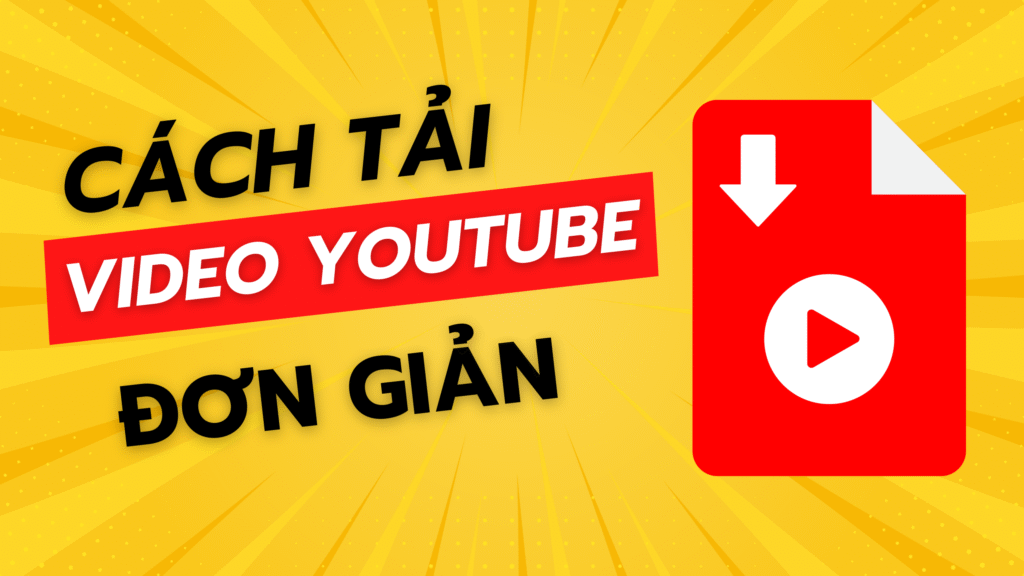Nhiều người đang tìm cách tải video YouTube về máy tính để có thể xem lại mọi lúc, ngay cả khi không có mạng. Việc lưu video yêu thích không chỉ giúp tiện theo dõi mà còn tránh bị gián đoạn bởi kết nối Internet không ổn định. Cùng Recci.vn tìm hiểu một số cách tải video trên youtube với chất lượng Full HD sắc nét, dễ thực hiện ngay trên máy tính.
1. Vì sao nên tải video từ YouTube về thiết bị cá nhân?
Mặc dù YouTube cung cấp nền tảng xem video trực tuyến miễn phí với hàng triệu nội dung đa dạng, nhưng việc tải video về máy lại mang đến nhiều lợi ích thiết thực trong quá trình sử dụng, học tập và giải trí.
1.1. Xem video miễn phí không cần mạng
Việc tải video giúp bạn tiết kiệm dữ liệu di động và có thể xem video bất kỳ lúc nào, kể cả khi không có WiFi hoặc đang ở khu vực sóng yếu. Đây là lựa chọn lý tưởng cho những ai thường xuyên di chuyển hoặc cần lưu trữ tài liệu học tập, hướng dẫn, vlog…
1.2. Linh hoạt lựa chọn và sắp xếp nội dung
Bạn có thể dễ dàng tải và quản lý một danh sách phát gồm các video yêu thích, tiện lợi khi xem liên tục hoặc chia sẻ cho bạn bè. Việc chủ động lưu trữ video cũng giúp bạn tránh bị gián đoạn trong quá trình học tập, làm việc hoặc giải trí.
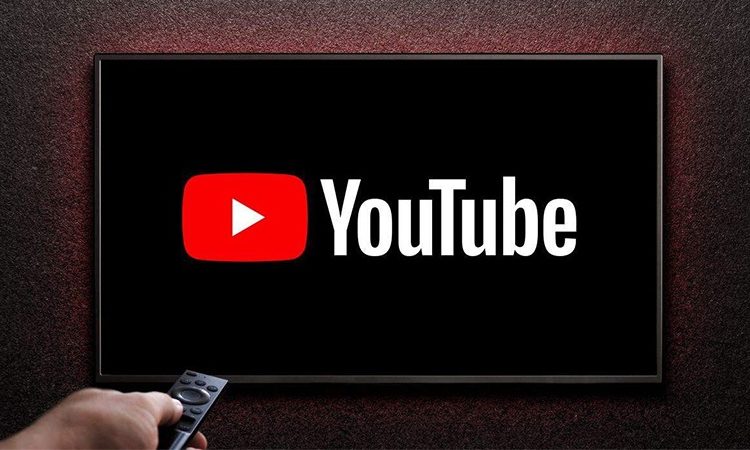
Linh hoạt lựa chọn và sắp xếp nội dung
1.3. Không còn bị làm phiền bởi quảng cáo
Khi xem video trực tuyến, người dùng thường bị gián đoạn bởi quảng cáo xuất hiện giữa video hoặc khi bắt đầu. Tải video về máy giúp bạn loại bỏ hoàn toàn quảng cáo, đảm bảo trải nghiệm xem liền mạch, đặc biệt hữu ích với nội dung cần tập trung cao như giảng dạy, phỏng vấn, hội thảo…
1.4. Tránh giật lag khi kết nối mạng yếu
Tốc độ đường truyền không ổn định có thể khiến video bị gián đoạn, chất lượng hình ảnh mờ nhòe hoặc tải lâu. Tải sẵn video với chất lượng cao sẽ giúp bạn tránh được tình trạng này, nhất là khi cần phát video trong các buổi học hoặc thuyết trình.
2. Chất lượng video khi tải về có tốt không?
Khi tải video từ YouTube, người dùng có thể lựa chọn độ phân giải tùy theo nhu cầu và dung lượng thiết bị. Các mức chất lượng thường được cung cấp bao gồm:
- 360p: Phù hợp với điện thoại cấu hình thấp, tiết kiệm dung lượng.
- 480p: Chất lượng trung bình, đủ dùng cho nội dung không đòi hỏi chi tiết cao.
- 720p (HD): Thích hợp cho cả điện thoại và máy tính, hình ảnh rõ nét, phổ biến nhất.
- 1080p (Full HD): Mang lại trải nghiệm hình ảnh sắc nét, lý tưởng cho các video giải trí, phim ảnh, tài liệu kỹ thuật.
Lưu ý: Chất lượng video tải về còn phụ thuộc vào chất lượng gốc mà người đăng tải video lên YouTube.
3. Một vài lưu ý trước khi tải video từ YouTube
Để việc tải video diễn ra thuận lợi và không gặp lỗi trong quá trình thực hiện, người dùng nên chú ý một số yếu tố sau:

Một vài lưu ý trước khi tải video từ YouTube
- Kiểm tra kết nối mạng: Mạng Internet cần đủ mạnh và ổn định, tránh bị ngắt giữa chừng khi tải file dung lượng lớn.
- Đảm bảo còn đủ dung lượng lưu trữ: Video có độ phân giải cao sẽ chiếm nhiều không gian lưu trữ. Hãy kiểm tra bộ nhớ máy trước khi tải.
- Làm đúng theo hướng dẫn của từng công cụ: Mỗi phương pháp tải sẽ có thao tác và điều kiện riêng. Hãy làm đúng các bước để tránh lỗi không tải được video.
4. Hướng dẫn chi tiết 11+ cách tải video YouTube
Dưới đây là tổng hợp cách tải video trên youtube và dễ thực hiện nhất để bạn có thể tải video YouTube về thiết bị:
4.1. Tải video bằng trình duyệt Cốc Cốc
Cốc Cốc là trình duyệt do người Việt phát triển, tích hợp sẵn công cụ tải video từ nhiều nền tảng, trong đó có YouTube.

Tải video bằng trình duyệt Cốc Cốc
Các bước thực hiện:
- Cài đặt trình duyệt Cốc Cốc.
- Truy cập YouTube và mở video cần tải.
- Biểu tượng tải xuống sẽ xuất hiện ngay trên trình phát video.
- Chọn độ phân giải và định dạng (MP4, MP3…) rồi nhấn tải về.
Ưu điểm: Không cần cài thêm phần mềm khác, thao tác đơn giản, tốc độ tải nhanh.
4.2. Tải video bằng Savefrom.net
Một trong những công cụ online phổ biến nhất để tải video miễn phí.
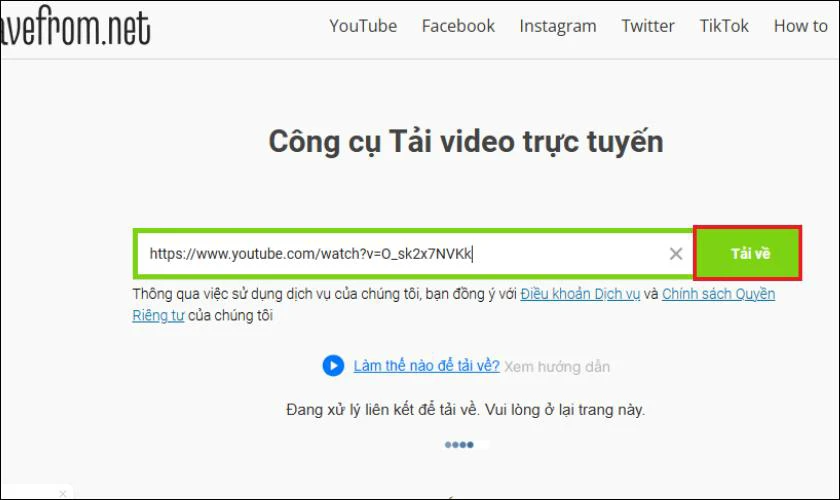
Tải video bằng Savefrom.net
Cách thực hiện:
- Sao chép đường link video trên YouTube.
- Truy cập savefrom.net, dán URL vào ô trống.
- Chọn chất lượng video, nhấn “Download”.
- Ngoài ra, có thể chèn “ss” vào trước “youtube.com” trong URL để tải nhanh.
4.3. Tải trực tiếp từ YouTube (nếu video hỗ trợ)
Một số video trên YouTube được chủ kênh bật tính năng cho phép người xem tải về.
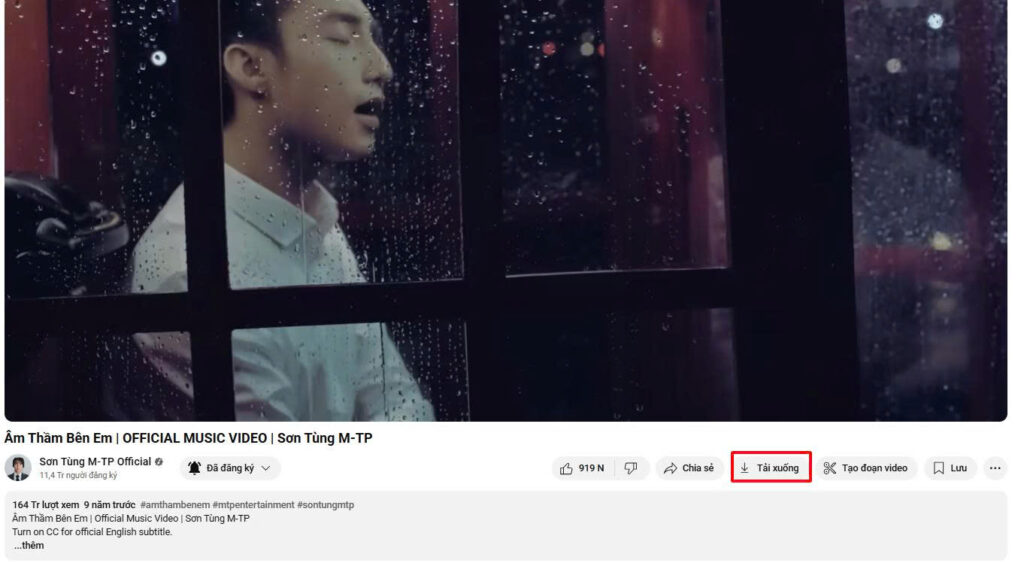
Tải trực tiếp từ YouTube (nếu video hỗ trợ)
Thực hiện như sau:
- Mở video trên YouTube.
- Bấm vào biểu tượng ba chấm dưới video, chọn “Tải xuống”.
- Chọn độ phân giải phù hợp và chờ quá trình hoàn tất.
Lưu ý: Không phải video nào cũng có sẵn tùy chọn này.
4.4. Sử dụng Ddownr.com
Ddownr cho phép tải các video chất lượng cao, bao gồm cả định dạng MP3 và video có phụ đề.
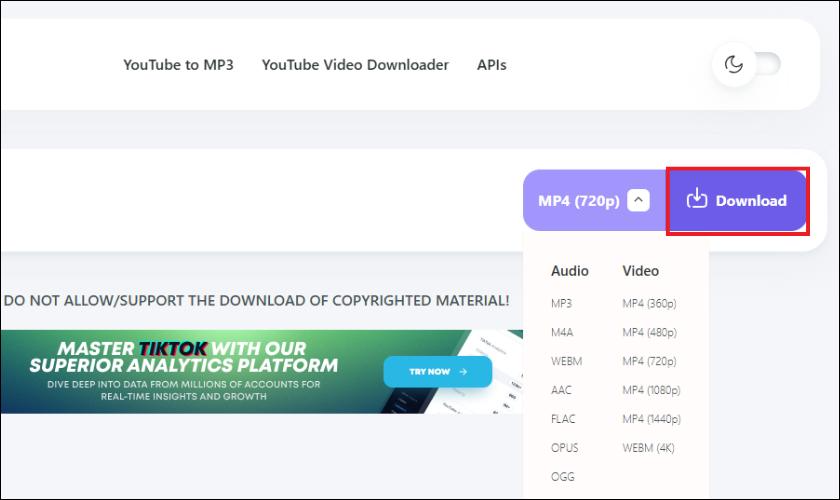
Sử dụng Ddownr.com
Cách làm:
- Copy URL video từ YouTube.
- Truy cập ddownr.com, dán link vào thanh công cụ.
- Chọn định dạng và nhấn “Download”.
4.5. Sử dụng Listentoyoutube.cc
Đây là công cụ chuyên chuyển đổi video YouTube sang định dạng MP4 và MP3.
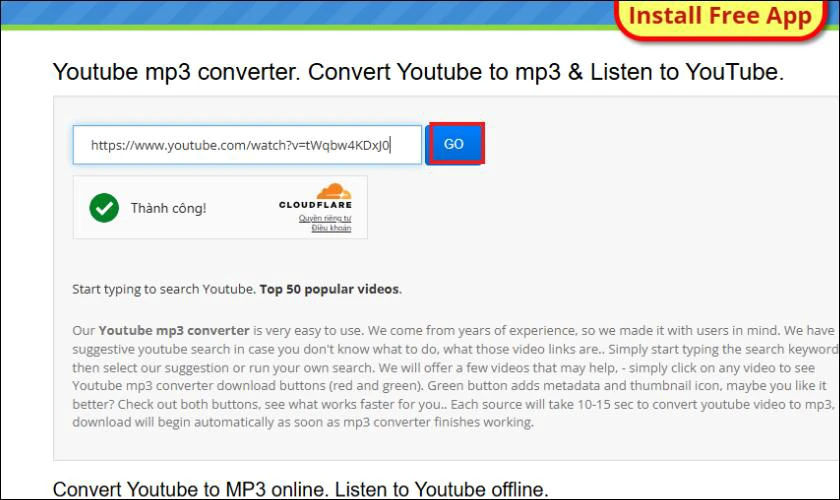
Sử dụng Listentoyoutube.cc
Các bước:
- Sao chép URL video YouTube.
- Vào listentoyoutube.cc, dán link.
- Chọn định dạng video, nhấn tải xuống.
4.6. Tải video bằng X2convert.com
Một công cụ online cho phép tải nhanh nhiều định dạng khác nhau.
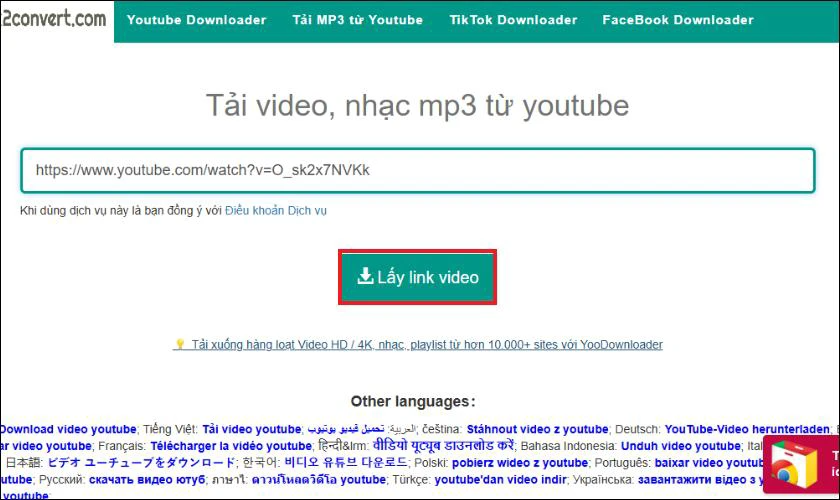
Tải video bằng X2convert.com
Cách thực hiện:
- Vào x2convert.com, dán link video đã sao chép.
- Nhấn “Get link MP4” và sau đó chọn “Tải ngay”.
4.7. Tải video bằng YT1S.com
Công cụ này có thể hoạt động trên cả điện thoại và máy tính, giao diện thân thiện.
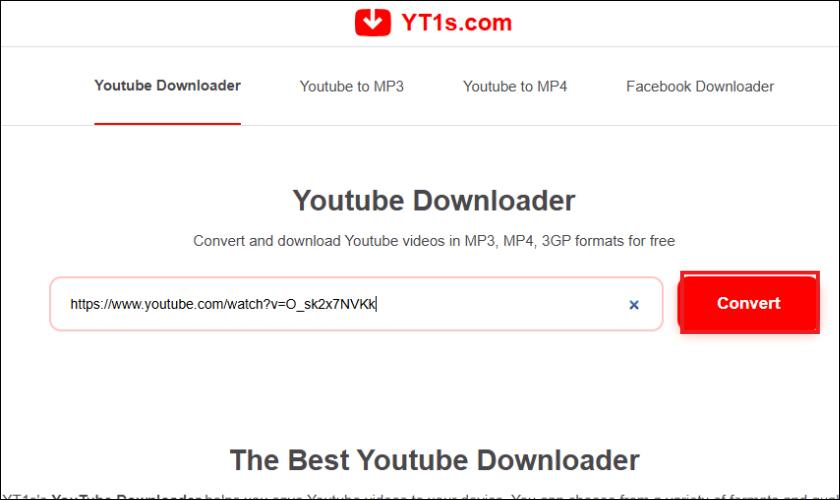
Tải video bằng YT1S.com
Thực hiện:
- Truy cập YT1S.com.
- Dán URL video và chọn định dạng.
- Có thể thêm “pp” vào sau từ “youtube” trong URL để chuyển nhanh sang trang tải.
4.8. Tải video qua 9convert.com
Công cụ đơn giản, không quảng cáo, tải nhanh.
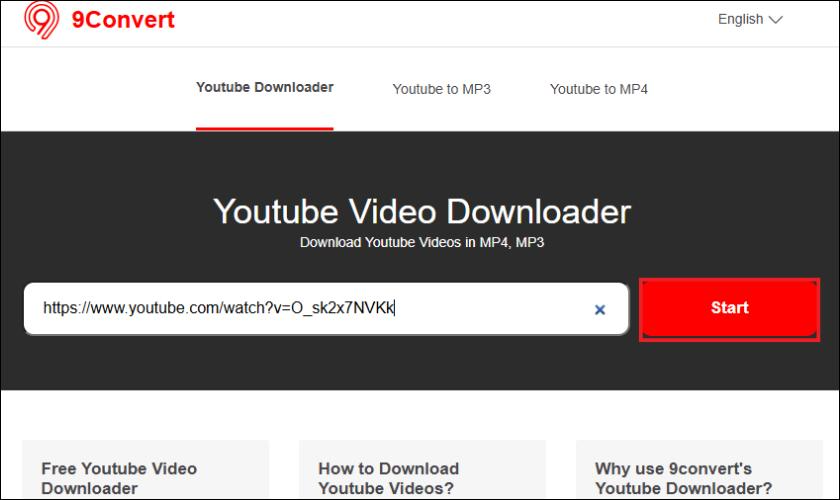
Tải video qua 9convert.com
Cách dùng:
- Truy cập 9convert.com.
- Dán link video, nhấn “Start”, chọn định dạng và tải về.
4.9. Dùng Youtubemp4.to
Các bước:
- Copy URL video.
- Dán vào youtubemp4.to.
- Chọn độ phân giải và tải về video.
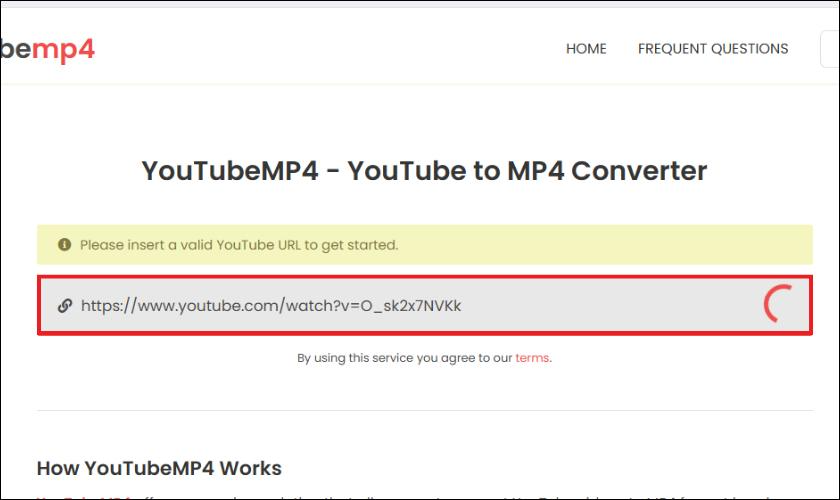
Dùng Youtubemp4.to
4.10. Dùng Yout.com
Yout.com cho phép chỉnh sửa nhanh link YouTube để tải:
- Xoá “ube” trong chữ “youtube” của URL → thành “yout.com”.
- Truy cập link mới, chọn định dạng MP4 và nhấn tải xuống.
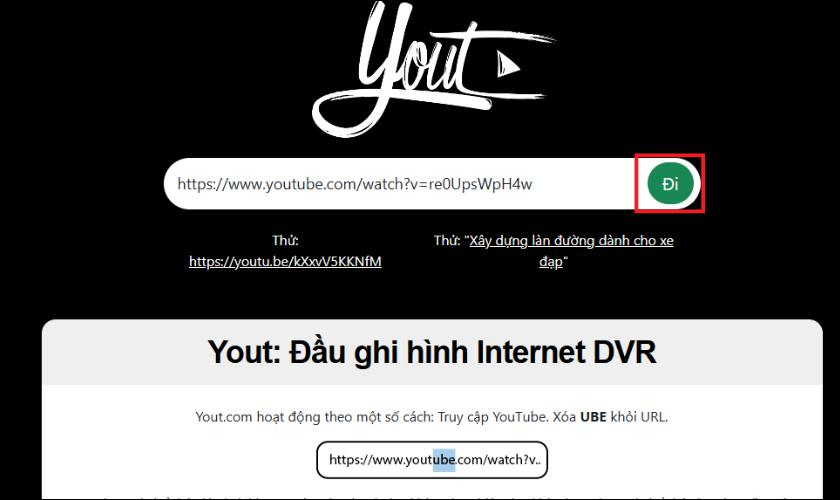
Dùng Yout.com
4.11. Tải bằng Keepvid.to
Công cụ này hỗ trợ tải video với chất lượng cao, tải được cả video dài.
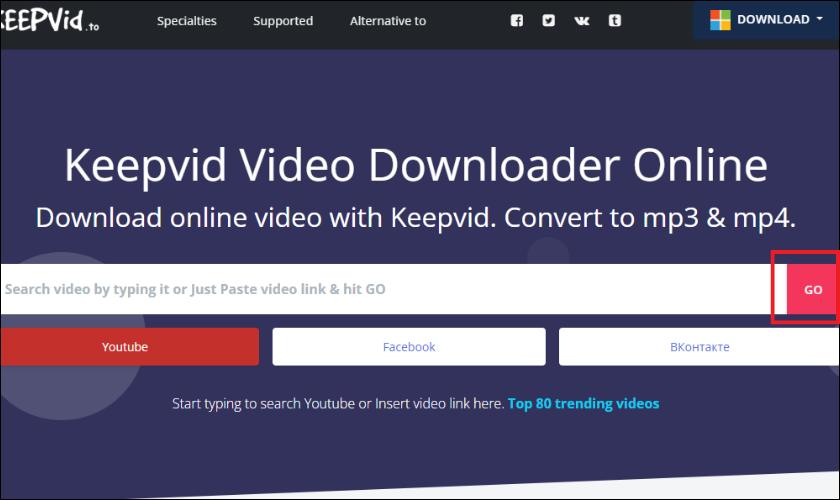
Tải bằng Keepvid.to
Cách làm:
- Vào keepvid.to, dán link video.
- Chọn định dạng và độ phân giải.
- Nhấn “Download” để tải về.
5. Kết luận
Việc tải video từ YouTube về máy tính hoặc điện thoại là một giải pháp tuyệt vời để tiết kiệm dữ liệu, xem không gián đoạn và lưu trữ nội dung yêu thích. Với hơn 11 cách tải video trên youtube hướng dẫn ở trên, bạn hoàn toàn có thể chọn phương pháp phù hợp để có trải nghiệm xem video mượt mà, tiện lợi và hoàn toàn miễn phí.
Liên hệ ngay tới Recci.vn để được tư vấn và hỗ trợ nhanh nhất!
Thông tin liên hệ:
Địa chỉ: 250 P. Minh Khai, Hai Bà Trưng, Hà Nội.
Hotline: 0903 453 459.